Dolby Audio nodrošina unikālu skaņas pieredzi, uzlabojot digitālās audio izvadi. Tas ļauj lietotājam pielāgot skaņas sistēmu, lai sniegtu pieredzi, kuru tikai viens var redzēt teātrī. Ja vēlaties instalēt Dolby Audio savā Windows 10 datorā vienkārši izpildiet šo rakstu, lai to izdarītu.
Piezīme: - Tā vietā, lai pārietu uz tālāk norādīto metodi, jūs varat arī izvēlēties instalēt Dolby audio kā microsoft veikala produkts šeit.
# 1 - instalējiet Dolby Audio operētājsistēmā Windows 10 kā veikala produktu
1. Vienkārši dodieties uz šo Microsoft veikala saite šeit
2. Tagad no turienes instalējiet Dolby audio.
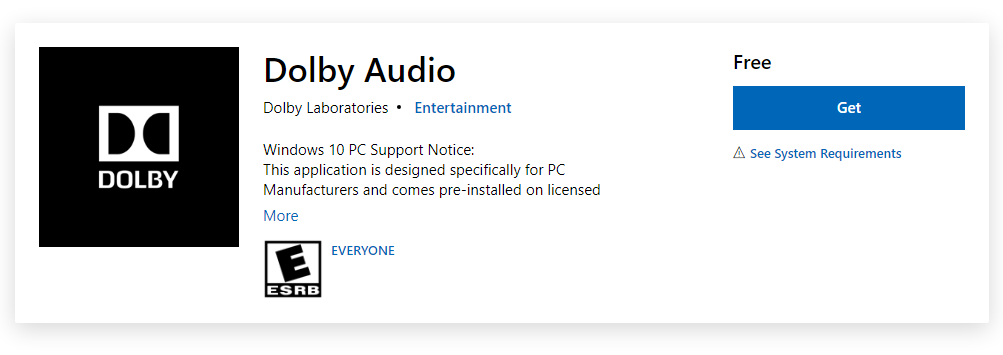
Voila. Tas ir sasodīti viegli.
# 2 - Kā instalēt Dolby Audio sistēmā Windows 10 kā programmatūru
1. SOLIS Instalējiet draiveri Dolby Digital Plus AA
Lai lejupielādētu un instalētu, veiciet šīs darbības Dolby Audio operētājsistēmā Windows 10.
1. Lejupielādēt “Dolby Digital Plus Advance Audio“. Klikšķiniet uz "Lejupielādēt“.
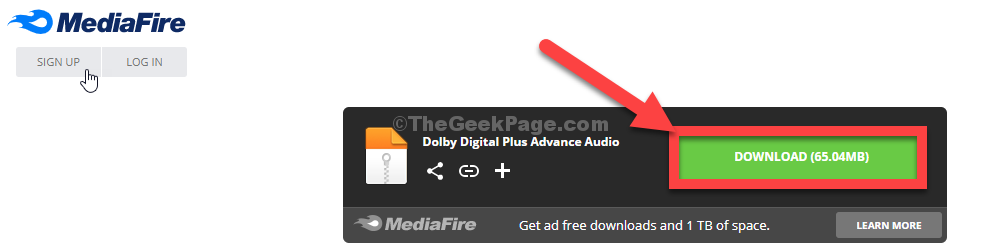
Aizveriet pārlūkprogrammas logu.
2. Tagad dodieties uz lejupielādes vietu datorā.
3. Ekstrakts“Dolby Digital Plus Advanced Audio”Uz izvēlēto vietu.
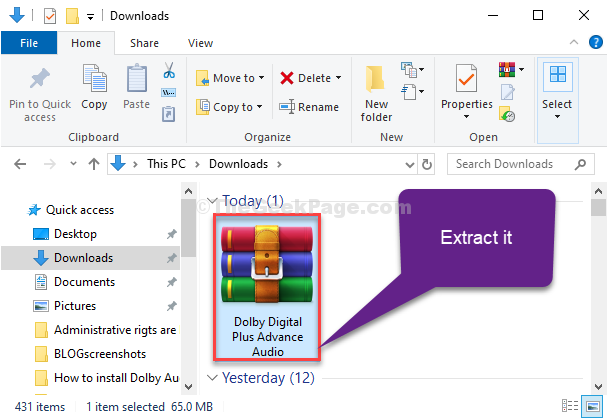
Aizvērt Failu pārlūks logs.
4. Nospiediet Windows ikona + I lai atvērtu Iestatījumi logs.
5. Tagad noklikšķiniet uz “Atjaunināšana un drošība“.

6. Pēc tam noklikšķiniet uz “Atgūšana“.
7. Pēc tam saskaņā arAdvanced StartupSadaļā noklikšķiniet uz “Restartēt tagad“.
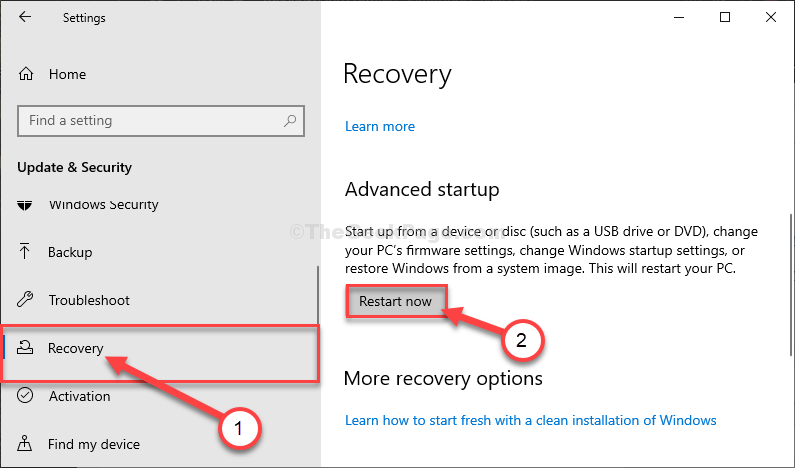
8. Pēc tam noklikšķiniet uz “Problēmu novēršana”Opciju.

9. Lai novērstu problēmu, noklikšķiniet uz “Problēmu novēršana“.

10. Pēc tam noklikšķiniet uzPielāgota opcija“.

11. Jūs varat piekļūtStartēšanas iestatījumi“.
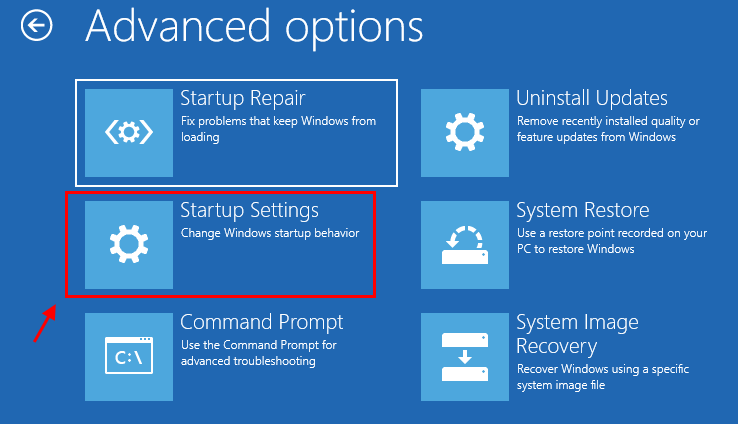
12. Lai restartētu datoru drošajā režīmā, noklikšķiniet uz “Restartēt”

13. Nospiediet “7”UzAtspējot draivera parakstu‘Variants.
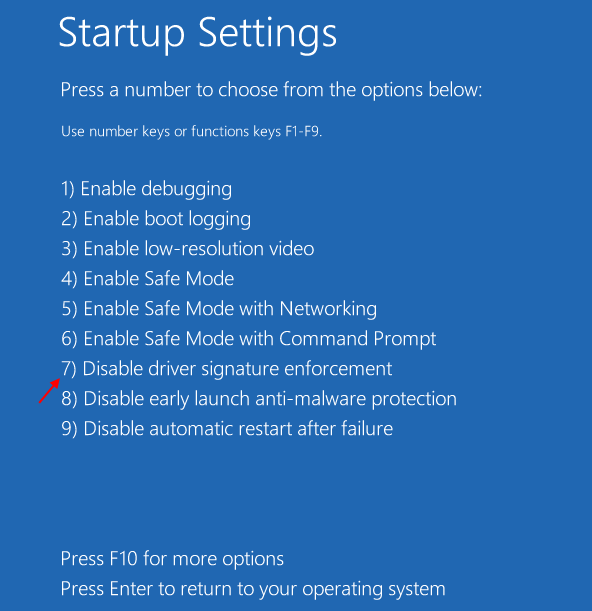
14. Nospiediet Windows taustiņš + X un pēc tam noklikšķiniet uz “Ierīču pārvaldnieks“.
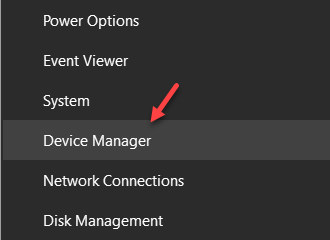
15. Jums jānoklikšķina uz “Skaņas, video un spēļu kontrolieri“.
16. Tagad, ar peles labo pogu noklikšķiniet uz “Realtek (R) audioUn pēc tam noklikšķiniet uz “Atjaunināt draiveri“.
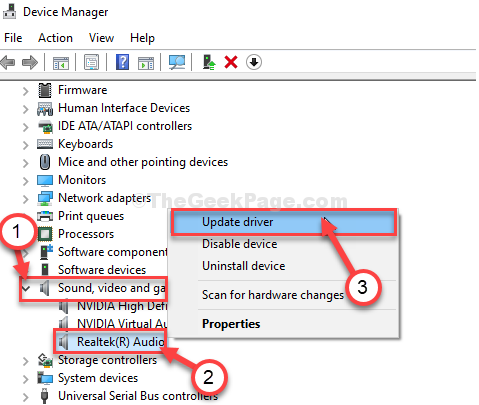
17. Vienkārši noklikšķiniet uz “Pārlūkojiet manu datoru, lai atrastu draivera programmatūru“.
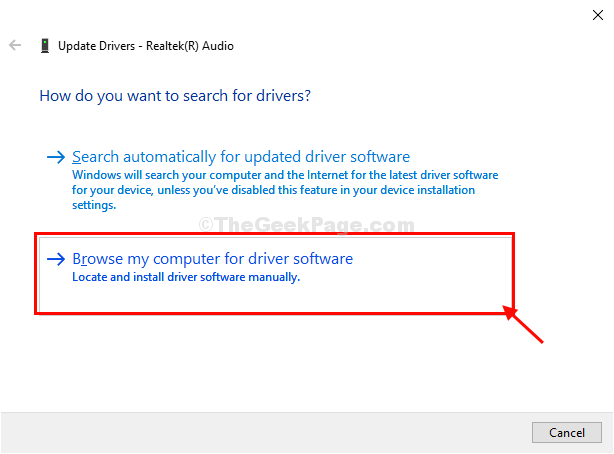
18. Nākamajā logā noklikšķiniet uz “Ļaujiet man izvēlēties pieejamo draiveru sarakstu“.
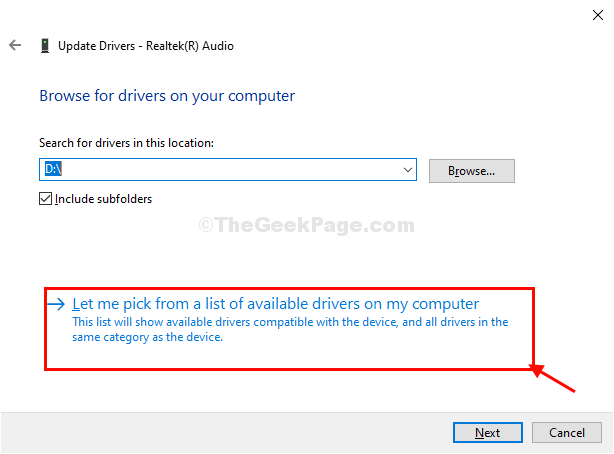
19. Tagad noklikšķiniet uz “Ir disks“.
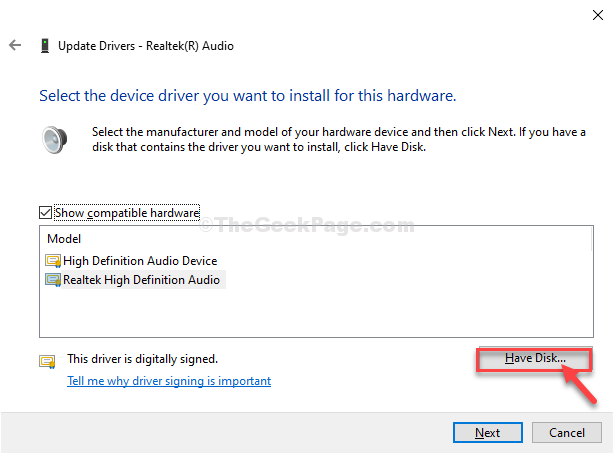
20. Pēc tam noklikšķiniet uz “Pārlūkot“.
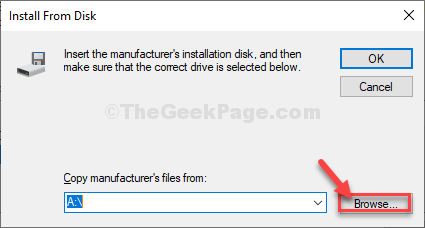
21. In Atrodiet failu logā noklikšķiniet uz “Dolby Digital Plus Advance Audio“.
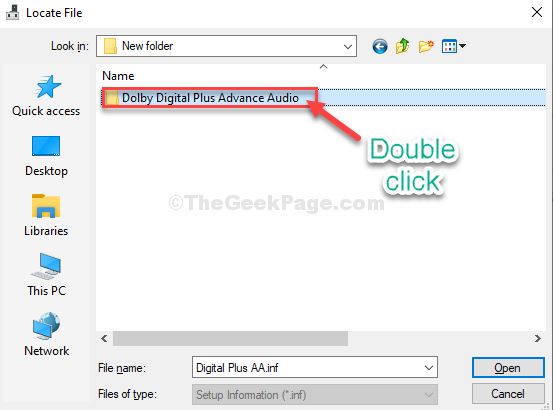
22. Izvēlieties mapi atbilstoši CPU arhitektūrai.
23. Tagad, dubultklikšķi uz “64 bitu“.
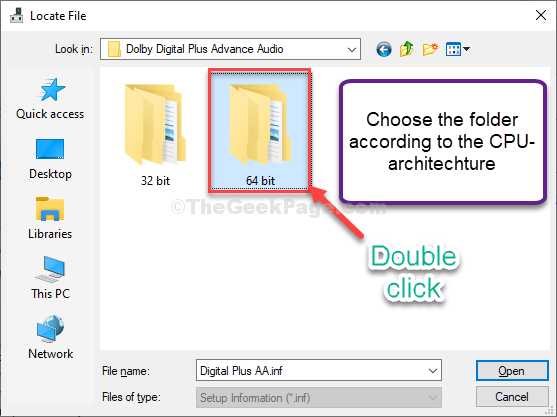
24. Tagad, dubultklikšķi uz "Autovadītāji”Mapi, lai tai piekļūtu.
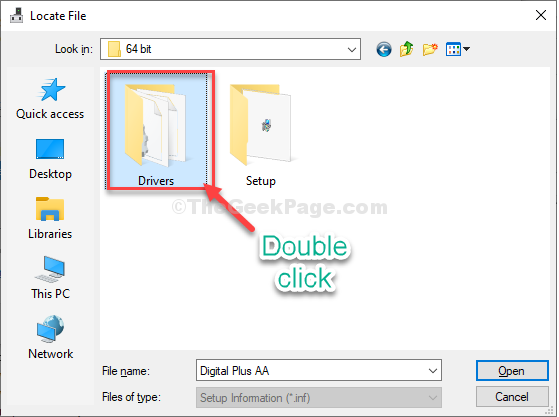
25. Pēc tam atlasietDigital Plus AA“.
26. Tagad noklikšķiniet uz “Atvērt“.
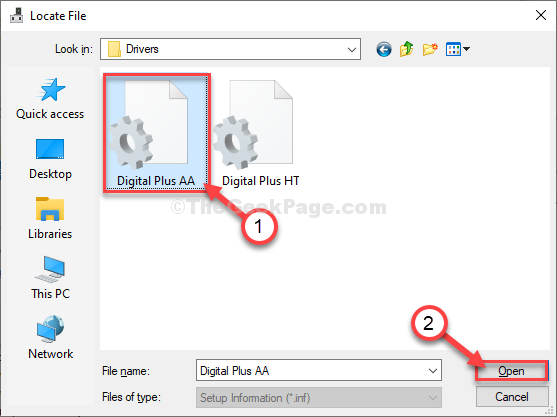
27. Klikšķiniet uz "labi“.
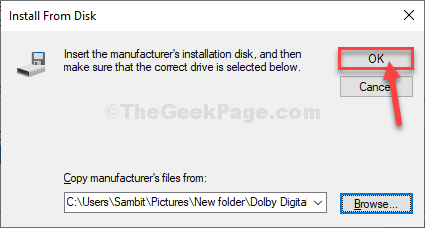
28. Tagad atlasiet “Dolby Digital Plus Advance Audio“.
29. Pēc tam noklikšķiniet uz “Nākamais“.
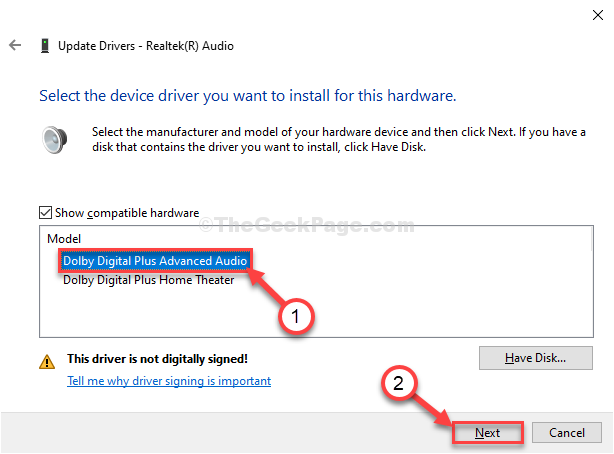
30. Ja ir kāds brīdinājuma ziņojums, noklikšķiniet uz “Jā“.
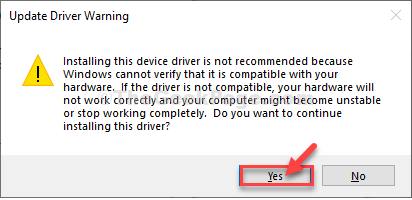
Lai pabeigtu atjaunināšanas procesu, jums būs jārestartē dators.
2. SOLIS. Instalējiet Dolby Digital Plus AA-
Pēc datora pārstartēšanas veiciet šīs darbības, lai instalētu Dolby Digital Advanced Audio datorā.
1. Atkal dodieties uz vietu, kur pirmo reizi esat izguvis zip failu.
2. Dubultklikšķiuz "Dolby Digital Plus Advanced Audio”Mapi, lai tai piekļūtu.
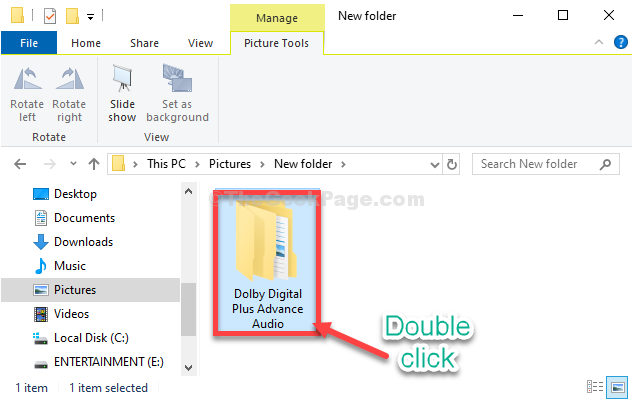
3. Tagad, dubultklikšķi uz “64 bitu“.
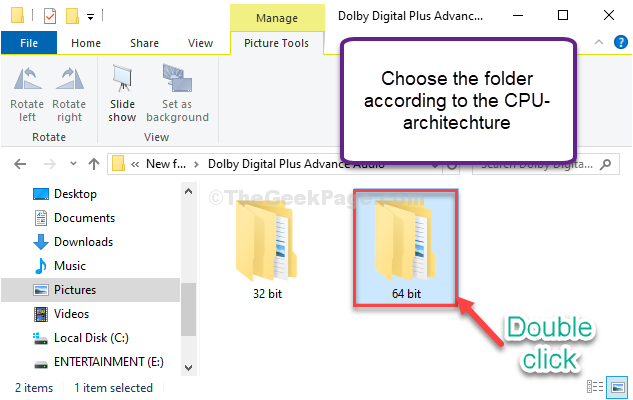
4. In 64 bitu mape, dubultklikšķiuz “Uzstādīt”Mapi.
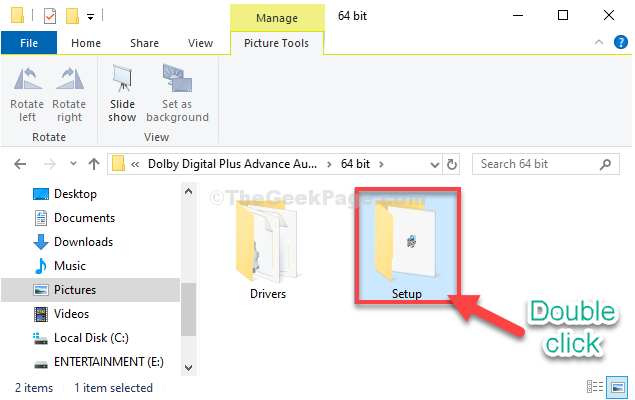
5. Nākamais, dubultklikšķiuz “DolbyDigitalPlusAAx64”, Lai palaistu iestatīšanu datorā.

6. Izpildiet ekrānā redzamos norādījumus, lai instalētu Dolby Digital Plus datorā.
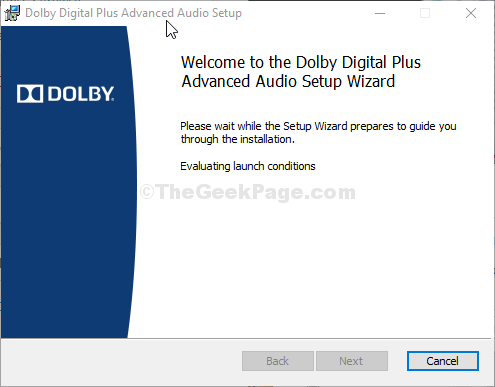
7. Pēc pabeigšanas noklikšķiniet uz “Pabeigt”, Lai pabeigtu instalēšanas procesu.
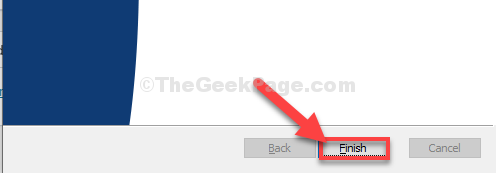
Jūs esat instalējis Dolby Digital Advanced Audio datorā. Pārbaudiet to, atskaņojot jebkuru mūziku vai video.


